Sugerencia: Obtenga más informaciónsobre Microsoft Forms o empiece inmediatamente y cree una encuesta, un cuestionario o un sondeo. ¿Desea más información sobre la personalización de marca, los tipos de preguntas y el análisis de datos? Pruebe Dynamics 365 Customer Voice.
Puede eliminar fácilmente un formulario, recuperar uno eliminado o eliminarlo de forma permanente.
Eliminar un formulario
-
Ve a Microsoft Forms, inicia sesión con tu cuenta personal de Cuenta profesional o educativa de Microsoft 365 o Microsoft (Hotmail, Live o Outlook.com).
Nota: También puede iniciar sesión en Office.com, buscar los iconos de Microsoft 365 a la izquierda y, a continuación, seleccionar Formularios.
-
Desplácese hacia abajo hasta la parte inferior de la página y seleccione Todos mis formularios.
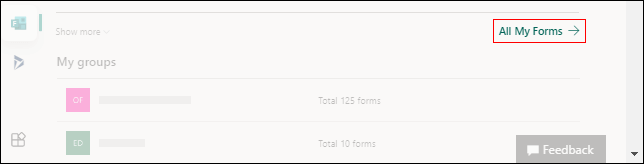
-
En la pestaña Todos los formularios , busque el formulario que desea eliminar. Seleccione Más opciones en la esquina superior derecha de su icono y, después, elija Eliminar.
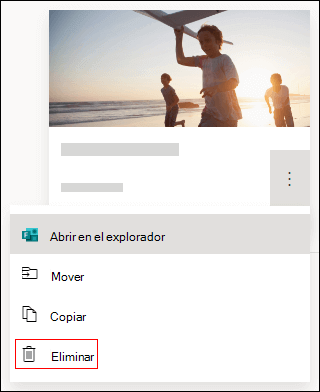
Sugerencia: Si no ve mosaicos de formulario, es posible que esté en "vista de lista" en lugar de "vista de mosaico". Para eliminar un formulario dentro de "vista de lista", mantenga el mouse a la derecha del formulario, seleccione Más opciones y, después, seleccione Eliminar.
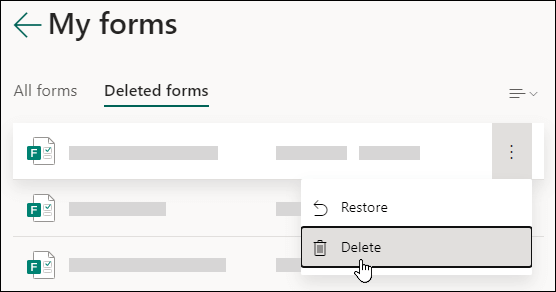
Nota: Una vez en la papelera de reciclaje, un formulario permanecerá allí indefinidamente a menos que lo elimine intencionadamente de la papelera de reciclaje.
Sugerencia: Si has iniciado sesión con unCuenta profesional o educativa de Microsoft 365, también verás una opción Mover , que te permite transferir la propiedad del formulario. Obtener más información.
Recuperar un formulario eliminado
-
Vaya a la pestaña Formularios eliminados . Esta pestaña actúa como la papelera de reciclaje.
Nota: Cada usuario de Forms puede crear hasta 200 formularios únicos, que incluyen los de la pestaña Formularios eliminados . (Por ejemplo, 150 formularios en el portal Microsoft Forms + 50 formularios en la pestaña Formularios eliminados = 200 formularios). Si tiene una cuenta de Forms y una cuenta de Dynamics 365 Customer Voice (anteriormente Microsoft Forms Pro), el límite de 200 formularios abarca ambas cuentas.
-
En el formulario que quiera eliminar, seleccione Más opciones en la esquina inferior derecha del icono del formulario y, a continuación, haga clic en Restaurar.
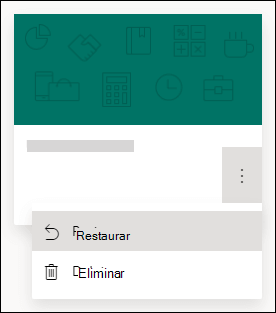
Sugerencia: Si no ve mosaicos de formulario, es posible que esté en "vista de lista" en lugar de "vista de mosaico". Para restaurar un formulario en "vista de lista", mantenga el mouse a la derecha del formulario, seleccione Más opciones y, después, seleccione Restaurar.
-
Para ver el formulario recuperado, vaya a la pestaña Todos los formularios .
Eliminar un formulario de forma permanente
-
Vaya a la pestaña Formularios eliminados .
-
En el formulario que quiera eliminar, seleccione Más opciones en la esquina inferior derecha del icono del formulario y, después, seleccione Eliminar.
Nota: Si elimina un formulario de la pestaña Formularios eliminados , el formulario y todas sus respuestas se eliminan permanentemente. No podrá eliminar formularios en masa. En su lugar, tendrá que eliminar formularios, uno por uno, para quitar permanentemente todos los formularios de la pestaña Formularios eliminados .
Límites de formularios, sondeos, preguntas y respuestas
Office 365 Educación
Aplicaciones de Microsoft 365 para negocios
Entornos de U.S. Government Community Cloud (GCC), GCC High y DoD
Cuenta personal de Microsoft (Hotmail, Live o Outlook.com)
¿Cuántos formularios o cuestionarios puedo crear?
Hasta 400
Hasta 400
Hasta 400
Hasta 400
¿Cuántos sondeos puedo crear?
Hasta 400
Hasta 400
Hasta 400
Hasta 400
¿Cuántas preguntas por formulario o cuestionario se permiten?
Hasta 200
Hasta 200
Hasta 200
Hasta 200
¿Cuántas respuestas puede recibir un formulario o cuestionario?
Hasta 5000 000
Hasta 5000 000
GCC: hasta 5.000.000
GCCH + DOD: hasta 50 000
Hasta 200 cuentas
gratuitas
Hasta 1000 para cuentas de pago
El límite de formularios incluye los de la clase de ciclo nuevo. (Por ejemplo, 350 formularios activos en el portal de Microsoft Forms + 50 formularios en la papelera de reciclaje = 400 formularios).
Cuando un encuestado completa un formulario y lo envía, esto cuenta como una respuesta (independientemente de cuántas preguntas haya en el formulario). Por ejemplo, si un formulario contiene 100 preguntas y todas las preguntas son respondidas por exactamente 12 encuestados, el formulario contará como que ha recibido 12 respuestas.
Importante: La directí ción "Una respuesta por persona" solo se aplica dentro de un conjunto continuo de 50 000 respuestas y no se garantiza para un conjunto de datos completo cuando hay más de 50 000 respuestas.
Notas:
Comentarios sobre Microsoft Forms
Queremos escuchar sus comentarios. Para enviar comentarios sobre Microsoft Forms, vaya a la esquina superior derecha del formulario y seleccione Más opciones de formulario 







